• Les services Kia Connect sont divisés en deux catégories : les services de l'application et ceux du système de navigation.
• Les services de navigation sont accessibles via le système d'infodivertissement à écran tactile de votre voiture, comme les mises à jour sur la circulation et la météo
• Vous pouvez utiliser l'application pour accéder à une gamme de services qui vous permettent de surveiller votre voiture à distance
• Pour profiter pleinement des avantages du système Kia Connect, il est fortement recommandé de télécharger l'application et de disposer du système logiciel le plus récent.
• Vous n'avez pas besoin d'un compte pour accéder à la plupart des fonctions télématiques embarquées - il vous suffit d'activer le système Kia Connect via l'écran tactile de votre voiture et de donner votre consentement.
• Vous devez ouvrir un compte Kia pour utiliser l'application Kia Connect et le connecter à votre voiture
• Pour profiter pleinement des avantages du système Kia Connect, il est fortement recommandé de télécharger l'application et de disposer du système logiciel le plus récent.
• Oui, l'application Kia Connect est disponible sur Android et iOS.
• Oui, l'application utilise des notifications pour alerter les utilisateurs de tout ce qui est important concernant leur voiture. Par exemple, pour les véhicules équipés d'un système d'alarme antivol, il peut avertir le propriétaire si l'alarme est activée.
• Il est possible de désactiver ou de personnaliser les notifications depuis l'application.
• Vous pouvez créer un compte Kia directement à l'aide de l'application Kia Connect ou vous connecter au compte Kia (si vous en avez déjà un) à l'aide de l'application Kia Connect et poursuivre l'enregistrement de Kia Connect.
• Après avoir terminé l'enregistrement de Kia Connect à l'aide d'un compte Kia, la fonction Ajouter une voiture se trouve dans la section « Sélectionner un véhicule » de l'application Kia Connect.
• Dans votre voiture, accédez au menu Kia Connect, cliquez sur Activer Kia Connect.
• Enter your car’s VIN and send a verification code to your car
• Cliquez simplement sur le bouton Ajouter une voiture et acceptez les conditions générales et les avis de confidentialité
• Saisissez le VIN de votre voiture et envoyez un code de vérification à votre voiture. Votre VIN se trouve par exemple dans les documents liés à votre véhicule. Habituellement, dans le véhicule, le VIN se trouve à l'endroit où le coin du tableau de bord rencontre le pare-brise du côté conducteur.
• Avec les véhicules compatibles, vous pouvez également scanner le code QR directement avec l'application Kia Connect afin d'ajouter le véhicule à votre compte. Le code QR peut être trouvé dans le système d'infodivertissement.
• Vous recevrez le code de vérification à 6 chiffres sur l'écran de navigation.
• Saisissez le code à 6 chiffres dans votre application Kia Connect et terminez le processus d'ajout de voiture.
• L'application Kia Connect accepte uniquement le VI? des voitures compatibles. • Si votre voiture est équipée de Kia Connect, vous pourrez trouver la section Kia Connect sur l'écran de votre voiture. • Veuillez également noter qu'une voiture (VIN) ne peut être connectée qu'à un seul compte. • L'application Kia Connect vous indiquera si votre NIV n'est pas valide ou a déjà été associé à un compte. Alternativement, vous pouvez également contacter votre concessionnaire pour vérifier si votre voiture est équipée ou non de Kia Connect, ou nous contacter via le formulaire de contact sur notre site Web.
• À condition que vous vous soyez également inscrit sur l'application Kia Connect et que vous ayez créé un compte Kia, vous pouvez toujours vérifier partiellement votre identifiant de messagerie sur l'écran de votre voiture, dans la section Paramètres Kia Connect.
• Vous trouverez la possibilité de modifier votre code PIN dans la section « Paramètres du compte » de l'application Kia Connect.
• Saisissez simplement votre code PIN actuel, définissez-en un nouveau, confirmez-le et soumettez-le.
• Vous pouvez également réinitialiser le code PIN dans la section « Paramètres du compte » de l'application KIA CONNECT. Cette option vous demandera de vous reconnecter à l'application Kia Connect afin de définir un nouveau code PIN.
• Vous pouvez trouver la possibilité de réinitialiser votre numéro de téléphone mobile en accédant aux « Paramètres du compte » dans l'application Kia Connect.
• Cette option vous demandera de vous reconnecter à l'application Kia Connect afin de définir un nouveau numéro de téléphone mobile.
• Vous pouvez partager votre voiture avec un autre utilisateur qui a également téléchargé l'application Kia Connect et qui possède un compte avec un numéro de téléphone valide. Suivez simplement les étapes ci-dessous :
• Il n'y a pas de limite dans le nombre d'utilisateurs de partage.
• Vous pouvez déconnecter votre compte Kia avec Kia Connect en accédant à « Paramètres du compte » dans l'application Kia Connect.
• Sous Mon compte, veuillez choisir l'option « Supprimer compte »
• Pour supprimer votre compte Kia, vous devez d'abord déconnecter/supprimer tous les services liés (tous les services liés au compte doivent être déconnectés)
• Accédez à votre portail de compte Kia et choisissez « Gérer le compte ». Cliquez sur « Supprimer le bouton de votre compte », confirmez que vous avez compris le contenu donné et cliquez sur « Supprimer le bouton ».
• Si la voiture est garée en sous-sol sans réception, ou est conduite dans une zone de réseau faible, elle peut souvent perdre la connexion et, par conséquent, aucun service ne peut être exploité.
• Dans ce cas, veuillez effectuer une réinitialisation matérielle de votre voiture. Une réinitialisation matérielle fonctionne comme une réinitialisation sur le modem routeur, elle aide la voiture à se reconnecter au réseau.
• Vous trouverez un petit trou à côté de l'écran affiché dans la voiture que vous pouvez appuyer avec un objet fin tel qu'un stylo. Appuyez sur le bouton de 5 à 10 secondes.
Si vous rencontrez toujours des problèmes de connexion, pouvez-vous nous contacter via le formulaire de contact que vous pouvez trouver sur notre site Web et partager plus de détails (heure, date et capture d'écran) ?
• Lorsque vous êtes connecté à l'application Kia Connect, vous pouvez modifier la langue en accédant à l'élément de menu « Plus » → « Paramètres de l'application » → « Langue ».
• Si votre voiture est équipée de Kia Connect, vous pouvez trouver l'option Kia Connect dans l'écran d'accueil de la voiture pour l'activer.
• Pour le moment, il n'est pas possible de modifier l'adresse e-mail du compte Kia. Si vous souhaitez modifier l'e-mail, veuillez supprimer l'ancien compte et créer un nouveau compte Kia avec la nouvelle adresse e-mail
• Vous pouvez retrouver vos trajets depuis la page d'accueil en sélectionnant « Mes trajets » ou en sélectionnant « Plus » et « Mes trajets ».
• Vous pouvez définir et modifier les limites de charge dans l'application en sélectionnant « Plus » → « Limite charge & Consommation (VE) » → « Définir la limite de charge ». Cette fonctionnalité n'est disponible que sur les voitures entièrement électriques.
• Cela peut arriver si votre voiture a perdu la connexion à notre réseau, par exemple garée en sous-sol. Par conséquent, le statut de la voiture ne se met pas à jour. Une fois que votre voiture est à nouveau en position avec un bon réseau, vous pouvez actualiser l'état à partir de l'application Kia Connect en sélectionnant « Statut » et l'icône « Actualiser » en haut de l'écran.
• Accédez simplement à l'écran Carte, dans votre application Kia Connect, sélectionnez le POI ou n'importe quelle adresse et cliquez sur le bouton « Envoyer à la voiture ». L'application enverra l'adresse sur l'écran de votre voiture.
• Une remarque importante : si vous n'avez pas associé votre application Kia Connect à votre profil de conducteur, les adresses d'envoi à la voiture seront envoyées à votre profil d'invité.
• Oui, vous pouvez supprimer le bouton en sélectionnant « Plus », puis « Paramètres de l'application » et désactiver la touche de retour à l'écran d'accueil.
• L'application Kia Connect vous permet de lier votre calendrier à partir d'un compte Google ou Apple et d'afficher votre calendrier sur l'écran de navigation de votre voiture. Si vous disposez de la version de logiciel compatible, vous trouverez la fonction « Lien calendrier » dans la section Services personnels de votre application Kia Connect. Vous devrez vous connecter à votre compte Google ou Apple et autoriser l'accès. Pour le compte Apple, un mot de passe spécifique à l'application est requis (vous pouvez vous référer à ces directives https://support.apple.com/en-us/HT204397).
• L'application Kia Connect vous permet de lier votre compte Kia Connect au profil de conducteur de votre voiture. Si vous disposez de la version de logiciel compatible, vous pouvez trouver l'option de lier votre profil utilisateur directement depuis l'application Kia Connect ou depuis l'écran de la voiture. Après avoir lié avec succès votre profil, vous pourrez ajuster les paramètres de votre véhicule et de navigation directement depuis l'App ; ainsi que sauvegarder les informations de paramètres et les appliquer plus tard à une autre voiture.
• Veuillez noter qu'un seul calendrier peut être associé à chaque véhicule. Vous pouvez toujours dissocier votre calendrier directement dans l'application